Hier ist eine kurze Konfiguration, die Ihnen zeigt, wie Sie die CPU-Temperatur auf einem Linux-System mit Redhat 7 Linux anzeigen und überwachen. Zuerst müssen wir lm_sensors installieren :
# yum install lm_sensors
Verwenden Sie als Nächstes sensors Befehl zum Anzeigen der CPU-Temperatur:
$ sensors | grep Core Core 0: +43.0°C (high = +86.0°C, crit = +100.0°C) Core 1: +43.0°C (high = +86.0°C, crit = +100.0°C)
Wenn Sie lieber Celsius in Fahrenheit umrechnen möchten, fügen Sie einfach -f hinzu Möglichkeit:
$ sensors -f | grep Core Core 0: +111.2°F (high = +186.8°F, crit = +212.0°F) Core 1: +111.2°F (high = +186.8°F, crit = +212.0°F)
Um die CPU-Temperatur kontinuierlich zu überwachen, kombinieren Sie den obigen Befehl mit watch Befehl. Das nächste Beispiel aktualisiert sensors Ausgabe jede Sekunde:
$ watch -n 1 "sensors -f | grep Core"
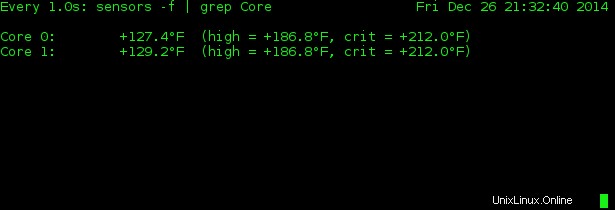
Zusammenfassend kann ein einfaches Bash-Skript erstellt werden, um auf einen voreingestellten Temperaturwert zu reagieren. Kombinieren Sie das folgende Skript mit cron zB:
*/5 * * * * /path/to/your/script/CPU-temperature-script.sh
und es wird alle 5 Minuten die erste CPU-Temperatur (Kern 0) prüfen und handeln, wenn die CPU-Temperatur 80 und mehr Grad erreicht.
#!/bin/bash TEMPERATURE=$(sensors | grep "Core 0" | cut -d + -f 2 | cut -d . -f1) if [ $TEMPERATURE -ge 80 ]; then echo "Do something here" fi